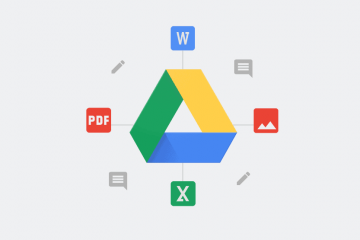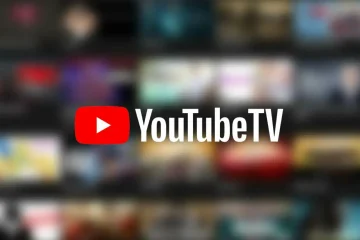Você pode ter visto ou ouvido falar sobre os sinalizadores do Chrome em uma de nossas muitas postagens sobre eles e o que eles podem fazer. Até os apresentamos em vários de nossos vídeos, onde mostramos novos recursos que você deve experimentar. Mas o que são sinalizadores do Chrome? Como eles podem beneficiar você e por que você os usaria?
O que são os sinalizadores do Chrome
Os sinalizadores do Chrome são recursos experimentais que não fazem parte do Chrome ou do Chrome OS padrão experiência, mas que o Google está testando internamente. Eles geralmente estão ocultos na interface de usuário padrão, mas para quem trabalha como nós, os sinalizadores são fáceis de acessar e habilitar. Eles podem servir como uma antecipação dos recursos que estão chegando, mas ainda não estão prontos para o horário nobre. Devido à sua natureza experimental, às vezes eles são um pouco voláteis e seu uso excessivo pode, às vezes, causar problemas em vez de melhorar a experiência do usuário.
Anúncios
Por que você usaria os sinalizadores do Chrome
Se você é o tipo de pessoa que gosta de experimentar novos recursos do Chrome ou do Chrome OS antes que o resto do mundo tenha acesso a eles, os sinalizadores do Chrome podem chegar lá sem muito barulho. Por exemplo, no momento da redação deste artigo, o Modo escuro no Chrome OS ainda não fazia parte da experiência padrão do Chrome OS. No entanto, como há um sinalizador dedicado a testar esse recurso, posso aproveitar o modo escuro há algum tempo. Existem inúmeros outros sinalizadores como esse que podem incluir pequenas melhorias na interface do usuário ou fazer mudanças drásticas na maneira como você usa o Chrome ou o Chrome OS.
Anúncios
Como ativar sinalizadores do Chrome
Para ativar Para sinalizadores do Chrome, basta digitar”chrome://flags” na barra de endereços ou omnibar do Chrome.
Digite chrome://flags na barra de endereço do Chrome
Isso levará você a uma página que preencherá todos os sinalizadores disponíveis no momento. Clique na lista suspensa para escolher ativar, desativar ou simplesmente deixar o recurso em seu estado padrão. Para alguns sinalizadores, este menu suspenso também pode ter algumas opções extras.
Escolha entre habilitar, desabilitar ou usar o estado padrão do recurso
Depois de fazer essas alterações, o Chrome solicitará uma reinicialização. Após essa reinicialização, você poderá ver seu novo recurso em ação ou ver uma nova opção nas configurações do Chrome ou do Chrome OS para controlá-lo.
Anúncios
Só quero os passos:
1. Digite chrome://flags na barra de endereço do Chrome
2. Clique na lista suspensa do recurso desejado e selecione entre ativar, desativar ou deixar como padrão.
3. O Chrome solicitará uma reinicialização. Reinicie para ver seu novo recurso em ação ou uma opção nas configurações para controlá-lo.
Aviso sobre o uso de sinalizadores
Quando você acesse a página chrome://flags, uma das primeiras coisas que você verá na parte superior da página, é um grande aviso informando que você deve proceder com cautela.
Deve-se notar que, se você encontrar algum problema com os sinalizadores do Chrome que você ativou, poderá redefini-los clicando no botão”Redefinir tudo“em no canto superior direito da página de sinalizadores. Infelizmente, pode haver momentos em que um sinalizador esteja com muitos bugs ou entre em conflito com outro sinalizador que você ativou e talvez você não consiga acessar a página de sinalizadores para executar uma redefinição. Nesses casos, você provavelmente precisará fazer o Powerwash para retornar seu Chromebook às configurações de fábrica. Esses casos são poucos e distantes entre si, mas, como sempre, recomendamos proceder com cautela. Caso contrário, aproveite os experimentos e esperamos encontrar alguns recursos úteis para testar que ainda não estão prontos para o horário nobre.
Vídeo em destaque
Últimas postagens